Firefox: Išvalykite adresų juostos URL istoriją

Išvalykite adresų juostos URL istoriją „Firefox“ ir išlaikykite savo sesijas privačias, sekdami šiuos greitus ir paprastus veiksmus.
Kai atidarote pradžios puslapį bet kurioje naršyklėje, norite matyti tai, kas jums patinka. Pradėję naudoti kitą naršyklę, norite ją pritaikyti pagal savo pageidavimus. „Firefox“ programėlėje „Android“ galite nusistatyti tinkintą pradžios puslapį įvairiais būdais. Jei kada nors atsibos dabar vykdomi pakeitimai, galėsite juos bet kada pakeisti. Prašome toliau skaityti, kad sužinotumėte, kaip lengva nustatyti pradžios puslapį „Firefox“ naršyklėje „Android“.
Turinys
Kaip nustatyti tinkintą pradžios puslapį „Firefox“ naršyklėje „Android“
Norėdami, kad „Firefox“ pradžios puslapis atrodytų taip, kaip norite, atidarykite „Firefox“ programėlę ir paliesti tris taškus apatiniame dešiniajame kampe. Kai pasirodys meniu, paliesti Nustatymai parinktį. Arti viršaus pamatysite Pradžios puslapis parinktį. Taip pat galite eiti į dabartinį pradžios puslapį, slinkti žemyn ir paliesti tinkinto pradžios puslapio parinktį.
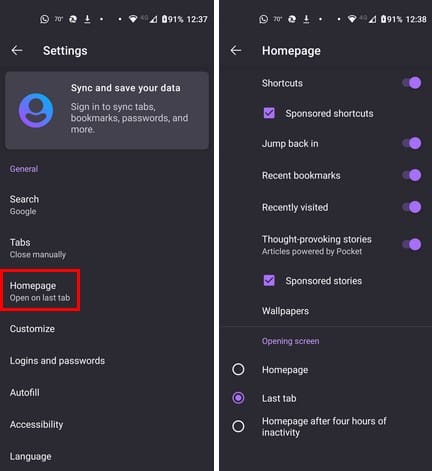
Kitame puslapyje pamatysite įvairias parinktis, kurias galite naudoti norėdami pakeisti, kaip atrodo jūsų pradžios puslapis. Galite pasirinkti, pavyzdžiui, kad pasirodytų nuorodos. Tačiau taip pat galite pasirinkti iš:
Galite bet kada grįžti, kad juos vėl pakeistumėte. Nustatydami tinkintą pradžios puslapį, žinosite, kad viskas yra taip, kaip jums patinka, kai naudojate naršyklę.
Kaip pritaikyti atidarymo ekraną „Firefox“ naršyklėje „Android“
Pradžios puslapis gali atrodyti puikiai, tačiau matomas turinys taip pat yra svarbus. Galite pakeisti, kokias svetaines matote apatiniame pradžios puslapio skyriuje. Pavyzdžiui, galite pasirinkti iš tokių variantų kaip:
Būtų puiku, jei „Firefox“ turėtų kitą skyrių, kur galėtumėte jį atidaryti konkrečioje svetainėje. Bet artimiausia galimybė – pridėti svetainę prie savo nuorodų. Ji neatidarys svetainės konkrečiame puslapyje, tačiau svetainė bus pasiekiama vienu paspaudimu, kas geriau nei rašyti adresą. Jei norite išbandyti tai ir pridėti svetainę prie nuorodų, eikite į svetainę. Paliesti taškus apatiniame dešiniajame kampe ir slinkti, kad paliestumėte „Pridėti prie nuorodų“ parinktį.
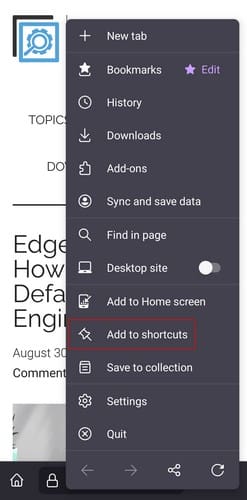
Jei ji buvo pridėta teisingai, pamatysite mažą pranešimą, pranešantį, kad ji buvo sėkmingai pridėta. „Firefox“ dar yra kur tobulėti, bet tikimės, kad naršyklė suteiks vartotojams daugiau to, ko jie nori.
Tolimesnė literatūra
Kalbant apie pradžios puslapį, jei norite sužinoti, kaip nustatyti pradžios puslapį „Google Chrome“, čia yra žingsniai, kuriuos reikia sekti. „Steam“ vartotojams, čia yra kaip galite pakeisti pradžios puslapį į žaidimo viršutinėje naršyklėje. Nepamirškite, kad galite naudoti paieškos juostą viršuje dešiniajame kampe, jei reikia ieškoti nurodymų konkrečia tema.
Išvada
„Firefox“ leidžia atlikti įvairius pakeitimus pradžios ekrane. Kai pateksite į naršyklės pradžios ekrano puslapį, pamatysite ilgą parinkčių sąrašą, kuris paveiks, ką matote pradžios puslapyje. Galite pakeisti spalvas ir nuspręsti, kokia informacija pasirodo. Taip pat yra sritis, kur galite pridėti savo mėgstamas svetaines, kad jas atidarytumėte vienu paspaudimu. Kaip jūs pakeitėte pradžios puslapį? Pasidalykite savo mintimis komentarų skiltyje, ir nepamirškite pasidalinti straipsniu su kitais socialiniuose tinkluose.
Išvalykite adresų juostos URL istoriją „Firefox“ ir išlaikykite savo sesijas privačias, sekdami šiuos greitus ir paprastus veiksmus.
Pašalinkite išsaugotą informaciją iš Firefox automatinio užpildymo atlikdami šiuos greitus ir paprastus žingsnius.
Sužinokite, kaip nustatyti konkrečią spalvą naudodamiesi integruota įrankiu „Firefox“, be trečiųjų šalių programinės įrangos.
Sužinokite, kaip lengva pridėti žodį arba kitą kalbą prie „Firefox“ rašybos tikrinimo. Taip pat sužinokite, kaip išjungti rašybos tikrinimą naršyklėje.
Atidarius pradžios puslapį bet kuriame naršyklėje, norite matyti tai, kas jums patinka. Pradėję naudoti kitą naršyklę, norite ją pritaikyti pagal savo pageidavimus. Nustatykite tinkintą pradžios puslapį „Firefox“ naršyklėje „Android“ su šiomis išsamios instrukcijos ir atraskite, kaip greitai ir lengvai tai padaryti.
Kaip įjungti arba išjungti JavaScript funkciją visose „Mozilla Firefox“ žiniatinklio naršyklės versijose.
Neleiskite erzinančių pranešimų rodyti „Edge“, „Chrome“, „Opera“ ir „Firefox“ žiniatinklio naršyklėse.
Patobulinkite savo „Mozilla Firefox“ naršyklę naudodami šiuos 8 pakeitimus.
Mokomoji medžiaga, kurioje pateikiami 3 būdai, kaip įjungti arba išjungti rašybos tikrinimą „Mozilla Firefox“.
Kaip visiškai išvalyti visą naršymo istoriją „Mozilla Firefox“ žiniatinklio naršyklėje.
Įsigykite papildomą saugumo lygį naršydami „Firefox“. Įgalinkite HTTPS naršymą ir laikykite duomenis užšifruotus.
Darbalaukyje jūsų pagrindinis puslapis paprastai yra pirmasis puslapis, kurį atidarius įkelia jūsų interneto naršyklė. Tačiau dauguma mobiliųjų naršyklių išsaugo visus jūsų skirtukus. Atlikdami šiuos išsamius veiksmus nustatykite numatytąjį pagrindinį puslapį „Firefox“, skirtoje „Android“.
Mes parodome 3 būdus, kaip įjungti arba išjungti automatinius naujinimus „Mozilla Firefox“.
Kaip greitai padidinti arba sumažinti šriftą bet kurioje naršyklėje, kurioje veikia Microsoft Windows, Linux arba MacOS.
„Flash“ failų palaikymas baigiamas. „Flash“ dažnai buvo laikomas pagrindiniu skelbimų, trumpų vaizdo įrašų ar garso įrašų ir žaidimų elementu. Net an
Nesvarbu, ar išvalote ar įgalinate slapukus naršyklėse „Chrome“, „Opera“ ar „Firefox“, šis vadovas padės jums padaryti abu.
Išspręskite žiniatinklio naršyklės neprisijungimo prie tam tikrų svetainių problemas.
Šiame vadove sužinosite, kaip pereiti prie „Firefox“ sertifikatų peržiūros programos, atlikdami šiuos veiksmus.
Sužinokite, kaip išjungti erzinantį automatinį vaizdo įrašų atkūrimą „Google Chrome“ ir „Mozilla Firefox“ naudodami šią mokymo programą.
Daugumoje naršyklių URL juosta veikia kaip paieškos juosta. Tai puiki gyvenimo kokybės funkcija, kuri gali sutaupyti laiko, kai pirmiausia turite naršyti prie Galite tinkinti „Firefox“, skirtą „Android“, naudoti kitą numatytąjį paieškos variklį. Tiesiog atlikite šiuos veiksmus.
Norite sužinoti, kaip perkelti failus iš „Windows“ į „iPhone“ arba „iPad“ įrenginius? Šis išsamus gidas padeda jums tai padaryti be vargo.
Konfigūruodami tamsų režimą Android, gausite akims malonesnę temą. Jei turite žiūrėti į telefoną tamsioje aplinkoje, greičiausiai jums reikia nuo jo nusukti akis, nes šviesus režimas vargina. Naudodami tamsų režimą „Opera“ naršyklėje Android sutaupysite energijos ir sužinosite, kaip sukonfigūruoti tamsų režimą.
Išvalykite adresų juostos URL istoriją „Firefox“ ir išlaikykite savo sesijas privačias, sekdami šiuos greitus ir paprastus veiksmus.
Pasidžiaukite savo „Zoom“ susitikimais su keliomis linksmomis filtrų galimybėmis. Pridėkite aureolę arba atrodite kaip vienaragis per savo „Zoom“ susitikimus su šiais juokingais filtrais.
Kai išgirsite žodį slapukai, galbūt pagalvosite apie šokoladinius sausainius. Bet yra ir tokių, kuriuos rasite naršyklėse, padedančių jums sklandžiai naršyti. Šiame straipsnyje sužinosite, kaip sukonfigūruoti slapukų nuostatas Opera naršyklėje Android.
Kaip įjungti skelbimų blokatorių jūsų Android įrenginyje ir maksimaliai išnaudoti invazinių skelbimų parinktį Kiwi naršyklėje.
Žinodami, kaip pakeisti „Facebook“ privatumo nustatymus telefone ar planšetėje, lengviau valdysite savo paskyrą.
Ieškoti tinkamos kortelės kišenėje ar piniginėje gali būti tikras iššūkis. Pastaraisiais metais daugelis įmonių kūrė ir pristatė bekontaktės mokėjimo sprendimus.
Daugelis naujienų straipsnių minimi „tamsusis internetas“, tačiau labai mažai tikrai kalba apie tai, kaip jį pasiekti. Tai daugiausia dėl to, kad daugelis svetainių ten talpina neteisėtą turinį.
Jei USB garsai kyla be jokios priežasties, yra keli metodai, kuriuos galite naudoti, kad atsikratytumėte šio fantominio atjungto įrenginio garso.


























